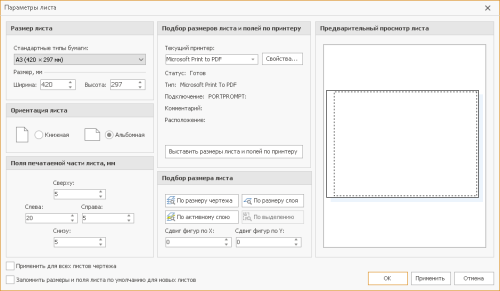Листы чертежа
После создания новый чертёж содержит один пустой лист. В левом нижнем углу рабочей области располагаются закладки с названиями листов чертежа.
Лист, на котором в настоящий момент вeдётся работа, называется активным. Чтобы сделать лист активным, щёлкните мышью на соответствующей ему закладке.
Если на листе были сделаны какие-либо изменения, которые не были сохранены, на закладке рядом с названием листа отображается звёздочка (*).

Команды для работы с листами чертежа объединены в группе Чертёж > Листы. В этом разделе при описании работы с листами будем ссылаться на них. Также для удобства эти команды продублированы в контекстном меню закладки листа.

Создание листов
Чтобы создать новый лист чертежа, нажмите кнопку Чертёж > Листы >  Добавить. При этом появится диалоговое окно, в котором можно указать название нового листа и определить его положение относительно других листов.
Добавить. При этом появится диалоговое окно, в котором можно указать название нового листа и определить его положение относительно других листов.
Для определения очерёдности размещения нового листа выберите один из следующих вариантов:
-
Перед всеми листами. Новый лист размещается первым, перед всеми остальными листами.
-
После всех листов. Новый лист размещается после всех остальных листов чертежа.
-
После следующего листа. Лист размещается после листа, название которого выбрано в выпадающем списке.
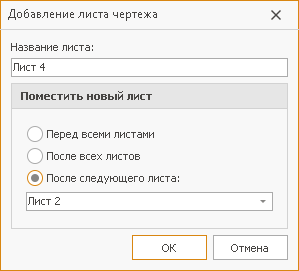
Для создания нового листа нажмите кнопку ОК. После создания новый лист становится активным.
Удаление листов
Удалить листы чертежа можно в специальном диалоговом окне, которое вызывается кнопкой Чертёж > Листы >  Удалить листы.
Удалить листы.

-
Активный. При выборе этого пункта удаляется активный лист. Его название указано в скобках.
-
Все, кроме активного. Если выбрать этот пункт, то удаляются все листы, за исключением активного.
-
Листы в диапазоне. Можно удалить несколько последовательно следующих друг за другом листов. Для этого установите данный переключатель и укажите порядковый номер начального и конечного листов или выберите их названия из выпадающего списка.
-
Следующие выделенные листы. При выборе этого пункта появляется возможность сформировать список листов для удаления. Чтобы выделить несколько идущих подряд листов, щёлкните мышью на первом и последнем нужных листах, удерживая клавишу Shift. Для выделения нескольких любых листов щёлкните по их названиям, удерживая нажатой клавишу Ctrl.
Для удаления выбранных листов нажмите кнопку Удалить.
Переименование листов
Названия листов можно менять по своему усмотрению. Желательно давать им осмысленные имена.
Чтобы изменить название активного листа чертежа, нажмите кнопку Чертёж > Листы >  Переименовать лист. В открывшемся диалоговом окне укажите новое название листа и нажмите кнопку ОК.
Переименовать лист. В открывшемся диалоговом окне укажите новое название листа и нажмите кнопку ОК.
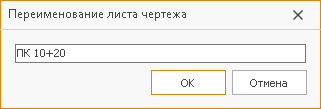
Перемещение по листам
Переключение между листами может осуществляться щелчком мыши на соответствующей закладке.
В случае если чертёж содержит большое количество листов, удобнее переключаться на конкретный лист с помощью кнопки Чертёж > Листы >  Перейти на лист... Откроется диалоговое окно, где можно указать номер листа, на который следует перейти, либо выбрать его название из выпадающего списка.
Перейти на лист... Откроется диалоговое окно, где можно указать номер листа, на который следует перейти, либо выбрать его название из выпадающего списка.
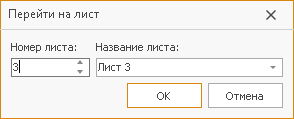
Также можно перемещаться на предыдущий и следующий от активного листы. Для этого можно воспользоваться клавишами PageUp и PageDown либо раскрыть выпадающий список у кнопки Чертёж > Листы >  Перейти на лист... и выбрать пункт
Перейти на лист... и выбрать пункт  На предыдущий лист или
На предыдущий лист или  На следующий лист.
На следующий лист.
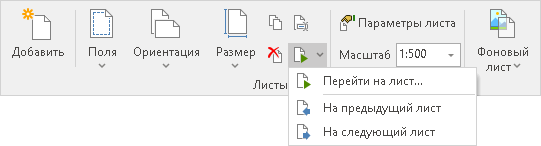
Настройка параметров листа
Настройка основных параметров активного листа производится с помощью кнопок, расположенных в группе Чертёж > Листы.
Для настройки полей листа раскройте выпадающий список кнопки Чертёж > Листы >  Поля и укажите одно из предложенных значений полей или выберите пункт
Поля и укажите одно из предложенных значений полей или выберите пункт  Другие поля листа..., чтобы задать значения полей вручную.
Другие поля листа..., чтобы задать значения полей вручную.
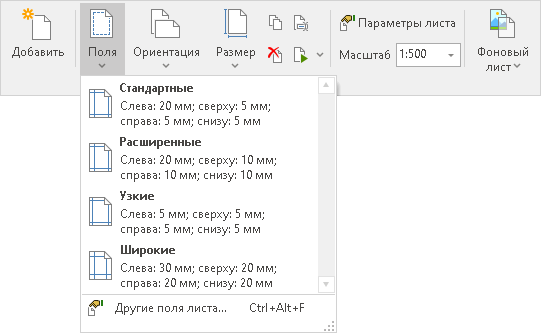
Чтобы при работе с чертежом отображались поля листа, включите режим отображения полей, нажав кнопку Вид > Настройки >  Показывать поля листа. Также режим отображения полей можно включить нажатием клавиш Alt+F.
Показывать поля листа. Также режим отображения полей можно включить нажатием клавиш Alt+F.
Для настройки ориентации листа раскройте выпадающий список кнопки Чертёж > Листы >  Ориентация и выберите книжную или альбомную ориентацию листа.
Ориентация и выберите книжную или альбомную ориентацию листа.
Чтобы установить один из стандартных форматов листа, раскройте выпадающий список кнопки Чертёж > Листы >  Размер и выберите подходящий вариант. Для установки нестандартного размера листа выберите пункт
Размер и выберите подходящий вариант. Для установки нестандартного размера листа выберите пункт  Другой размер листа...
Другой размер листа...
Настройка дополнительных параметров листа
С помощью кнопок на ленте настраиваются только основные параметры активного листа: поля, ориентация и размер. Эти, а также дополнительные параметры можно настроить в специальном окне Параметры листа. Для вызова этого окна нажмите кнопку Чертёж > Листы >  Параметры листа или выберите пункт
Параметры листа или выберите пункт  Параметры листа контекстного меню листа. Также окно можно вызвать с помощью сочетания клавиш Ctrl+Alt+F.
Параметры листа контекстного меню листа. Также окно можно вызвать с помощью сочетания клавиш Ctrl+Alt+F.
В окне возможна настройка следующих параметров листа:
-
Размер листа. Можно задать как стандартный размер листа, соответствующий стандартному формату бумаги, так и нестандартный. При указании стандартного размера формат листа выбирается из выпадающего списка. Чтобы задать нестандартный размер листа, введите в числовые поля под выпадающим списком значения ширины и высоты листа в миллиметрах.
-
Ориентация листа. Можно указать книжную ориентацию листа либо альбомную.
-
Поля печатаемой части листа. В этом разделе указывается величина отступов от верхнего, нижнего, левого и правого краёв листа. Отступы задаются в миллиметрах.
-
Подбор размера листа и полей по принтеру. При установке формата листа и его полей можно учитывать настройки текущего принтера. Если нажать кнопку Выставить размеры листа и полей по принтеру, то для текущего листа чертежа автоматически устанавливается формат листа, указанный в настройках текущего принтера, а также минимальные поля листа, с которыми может печатать текущий принтер.
-
Подбор размера листа. Кнопки в этом разделе позволяют установить координаты области листа по заданному размеру:
 По размеру чертежа. Устанавливает координаты области листа по размеру, занимаемому всеми объектами чертежа.
По размеру чертежа. Устанавливает координаты области листа по размеру, занимаемому всеми объектами чертежа. По активному слою. Устанавливает размер листа по размеру активного слоя.
По активному слою. Устанавливает размер листа по размеру активного слоя. По размеру слоя. Устанавливает координаты области листа по размеру, занимаемому всеми объектами в выбранном слое.
По размеру слоя. Устанавливает координаты области листа по размеру, занимаемому всеми объектами в выбранном слое. По выделению. Устанавливает координаты области листа по размеру, занимаемому всеми выделенными объектами.
По выделению. Устанавливает координаты области листа по размеру, занимаемому всеми выделенными объектами.
Чтобы сдвинуть объекты относительно заданного листа чертежа, укажите Сдвиг фигур по X для горизонтального сдвига объектов и Сдвиг фигур по Y для вертикального сдвига объектов.
Изменение цвета ярлыка листа
Для каждого листа чертежа можно назначить цвет, которым будет отображаться его закладка. Чтобы изменить цвет закладки активного листа, раскройте контекстное меню закладки листа, выберите пункт  Цвет закладки и выберите подходящий цвет из предложенного списка.
Цвет закладки и выберите подходящий цвет из предложенного списка.
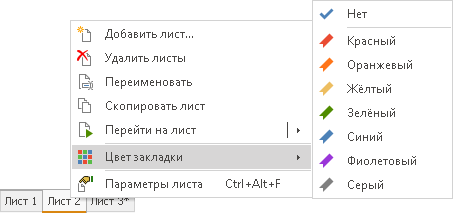
Копирование объектов из листа в лист
Объекты одного или нескольких слоёв можно скопировать из листа текущего чертежа в любой другой открытый чертёж. Также можно копировать слои в пределах текущего чертежа в разные листы.
Для копирования листа нажмите кнопку Чертёж > Листы >  Копировать лист в чертёж. Откроется диалоговое окно, в котором задаются параметры копирования.
Копировать лист в чертёж. Откроется диалоговое окно, в котором задаются параметры копирования.
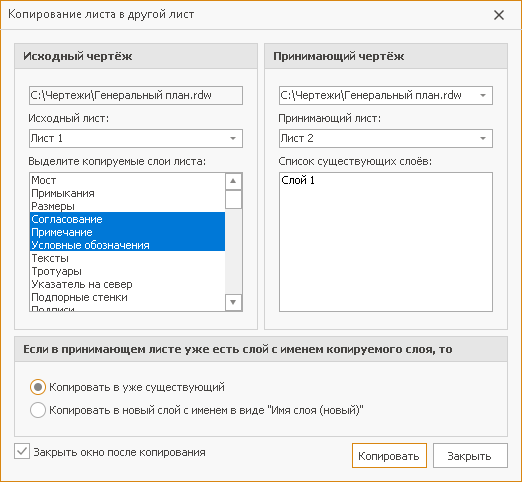
В разделе Исходный чертёж отображается название текущего чертежа и путь к нему. Из этого чертежа объекты копируются в чертёж, который выбран в списке Принимающий чертёж. В этом списке можно выбрать один из открытых в данный момент чертежей, в том числе и текущий.
Выберите из выпадающего списка Исходный лист название того листа, слои которого нужно скопировать. Ниже будут отображены все слои выбранного листа, по умолчанию все они выделены. Чтобы скопировать некоторые из них, снимите выделение, щёлкнув мышью на свободном месте, а затем щёлкните на названиях нужных слоёв, удерживая нажатой клавишу Ctrl. Для выделения нескольких идущих подряд слоёв щёлкните мышью на первом и последнем слоях, удерживая клавишу Shift.
Затем выберите из списка Принимающий лист тот лист, в который будут скопированы выделенные слои. Ниже будет отображён список слоёв принимающего листа.
Если в принимающем листе уже есть слои, имена которых совпадают с именами копируемых слоёв, то нужно дополнительно указать способ их копирования:
-
Копировать в уже существующий. Объекты копируемого слоя добавляются в существующий слой с таким же именем.
-
Копировать в новый слой с именем в виде «Имя слоя (новый)». В этом случае в принимающем листе создаётся новый слой, куда и копируются объекты.
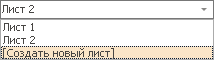
Если флаг Закрыть окно после копирования установлен, то после выполнения копирования окно закроется. В противном случае можно продолжить копирование других листов.
Компоновка листов
Компоновку листов можно использовать в том случае, если требуется распечатать на одном листе информацию, расположенную на нескольких листах одного или разных чертежей. В таком случае можно обойтись без копирования объектов, а с помощью компоновки разместить нужные листы на одном листе чертежа, после чего распечатать.
Чтобы скомпоновать несколько листов чертежа на активном листе, нажмите кнопку Данные > Вставка >  Лист чертежа IndorDraw. Из выпадающего списка выберите название вставляемого листа (список содержит все листы текущего чертежа) или выберите пункт
Лист чертежа IndorDraw. Из выпадающего списка выберите название вставляемого листа (список содержит все листы текущего чертежа) или выберите пункт  Из файла... и укажите файл чертежа.
Из файла... и укажите файл чертежа.
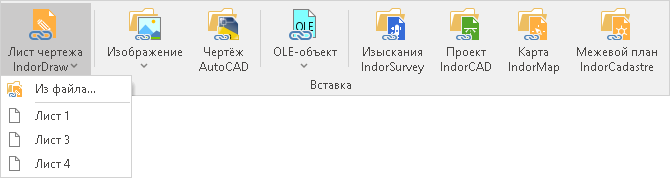
Параметры вложенного листа
В разделе Параметры фрагмента чертежа инспектора объектов отображаются параметры оформления вложенного листа.
Если вложенный лист вставлен из файла, опция Внешний чертёж включена. В этом случае становится доступным поле Имя файла, содержащее имя файла, из которого был вставлен чертёж. При необходимости можно выбрать другой файл, щёлкнув на имя файла в этом поле и нажав кнопку  . Если вложенный лист принадлежит текущему чертежу, опция Внешний чертёж отключена.
. Если вложенный лист принадлежит текущему чертежу, опция Внешний чертёж отключена.
В поле Связанный лист чертежа отображается название вложенного листа. Вместо текущего листа можно выбрать другой лист. Для этого дважды щёлкните на поле с названием листа и выберите из раскрывающегося списка нужный лист.

Если вложенный лист перекрывает какие-нибудь фигуры на основном листе, фон вложенного листа можно сделать прозрачным, сняв флаг Фоновая закраска. В случае если флаг установлен, становится доступным поле Цвет фона, в котором можно настроить цвет фона листа.
Чтобы обозначить границы вложенного листа на чертеже, можно включить опцию отображения контура листа. Для этого в инспекторе объектов установите флаг Рисовать контур и укажите цвет и толщину линии контура в полях Цвет линии и Толщина линии соответственно.
Раздел Слои чертежа IndorDraw включает список слоёв, которые содержатся во вложенном листе чертежа. Выбранный слой можно сделать невидимым, сняв флаг напротив его имени.
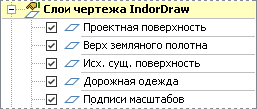
Размер и положение вложенного листа
Вложенный лист представляет собой отдельный объект, который можно редактировать как стандартную фигуру: масштабировать, перемещать, поворачивать и т.д.
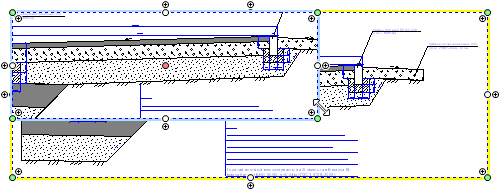
В разделе Геометрия инспектора объектов можно настроить параметры параллелограмма, ограничивающего область вложенного чертежа (его размер, положение, и т.д.).
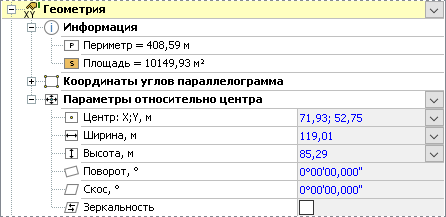
-
В разделе Информация отображаются сведения о периметре и площади ограничивающего параллелограмма.
-
Положение и размер вложенного листа можно указать, задав точные значения координат каждого угла параллелограмма в разделе Координаты углов параллелограмма. Также положение вложенного листа можно задать, указав координаты центра листа в поле Центр: X;Y.
-
Чтобы задать точное значение ширины или высоты вложенного листа относительно его центра, введите нужное значение в поле Ширина или Высота в инспекторе объектов. Для поворота листа вокруг его центра введите значение в поле Поворот. Также в инспекторе объектов можно задать величину скоса вершин листа в поле Скос.
При масштабировании объекта могут быть нарушены его пропорции. Чтобы их восстановить, выберите пункт контекстного меню
 Вложенный чертёж IndorDraw >
Вложенный чертёж IndorDraw >  Восстановить пропорции. Также в любой момент можно восстановить исходный размер вложенного листа, выбрав пункт контекстного меню
Восстановить пропорции. Также в любой момент можно восстановить исходный размер вложенного листа, выбрав пункт контекстного меню  Вложенный чертёж IndorDraw >
Вложенный чертёж IndorDraw >  Восстановить исходный размер.
Восстановить исходный размер. -
При установке опции Зеркальность лист на чертеже отображается зеркально относительно вертикальной оси, проходящей через его центр.
В разделе Видимая область в параллелограмме можно настроить масштаб и сдвиг видимой области вложенного листа.

Преобразование вложенного листа
Вложенный лист можно преобразовать в другие объекты с помощью команд, объединённых в группе  Преобразовать вложенный чертёж контекстного меню, вызываемого нажатием правой кнопки мыши на вложенном листе.
Преобразовать вложенный чертёж контекстного меню, вызываемого нажатием правой кнопки мыши на вложенном листе.
-
 В метафайл. Эта команда преобразует вложенный лист в метафайл, хранящийся внутри чертежа.
В метафайл. Эта команда преобразует вложенный лист в метафайл, хранящийся внутри чертежа. -
 В растр... Преобразует лист чертежа в растр, хранящийся внутри чертежа. После выполнения команды появляется окно преобразования растра, где можно указать размер объекта в пикселях, а также визуально его оценить, нажав кнопку Просмотр.
В растр... Преобразует лист чертежа в растр, хранящийся внутри чертежа. После выполнения команды появляется окно преобразования растра, где можно указать размер объекта в пикселях, а также визуально его оценить, нажав кнопку Просмотр. -
 Контур в ломаную. Если для листа включено оформление контура, то с помощью этой команды можно преобразовать контур листа в отдельную фигуру — замкнутую ломаную.
Контур в ломаную. Если для листа включено оформление контура, то с помощью этой команды можно преобразовать контур листа в отдельную фигуру — замкнутую ломаную. -
 В отдельные фигуры. При выполнении этой команды вложенный лист разбивается на отдельные объекты, составляющие его.
В отдельные фигуры. При выполнении этой команды вложенный лист разбивается на отдельные объекты, составляющие его.